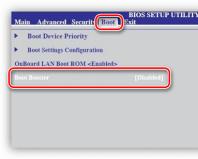Планшет зависает при включении. Почему зависает планшет, решение проблемы
Любой планшет, даже самый технологичный и дорогой, может огорчить своего владельца неожиданными зависаниями и перезагрузками. В данной статье я расскажу, почему зависает планшетный компьютер и как с этим бороться.
Причины зависаний
Во-первых, слабая аппаратная часть, некачественная сборка устройства.
Некоторые владельцы планшетов не понимают, что на слабой аппаратной платформе нельзя запускать ресурсоемкие приложения и игры.
Процессор и графический чип в бюджетном гаджете не смогут достаточно быстро проводить вычисления, вследствие чего игра или приложение будет медленно работать или вовсе «вешать» планшет. Поэтому если у вас бюджетная модель, то старайтесь устанавливать простые программы, например, для чтения книг. Какие самые удобные программы для чтений вы сможете узнать в этой . Также причиной зависаний может являться заводской брак.

Во-вторых, недостаток оперативной или постоянной памяти. Особенности операционной системы Android таковы, что каждое приложение после закрытия «висит» в оперативной памяти устройства, часто даже не отображаясь в процессах, и тормозить его работу.
При большом количестве выполняющихся в фоне программ, гаджет может зависнуть.
Это же может случиться и при заполнении внутренней или постоянной памяти планшета более чем на 90%. Кстати, эта проблема является одной из главных причин, почему зависает планшет Samsung Galaxy Tab 2: пользователи устанавливают слишком много программ, забивают память до отказа, после чего сталкиваются с медленной работой устройства и зависаниями. Поэтому если вы большой любитель игр, то стоит отказаться от планшета и выбрать ноутбук для игр, об этом читаем .
В-третьих, работа некоторых программ, антивирусов, живых обоев, «украшений» интерфейса. Тут причиной зависаний могут стать всевозможные баги программ или плохая оптимизация.
В-четвертых, фатальные для планшета действия пользователя. Некоторые владельцы гаджетов, мнящие себя специалистами в области электронных устройств, неосторожными действиями могут превратить свой планшет в бесполезный кусок пластика. Это может быть попытка получить доступ к учетной записи администратора, неправильная прошивка, изменение важных системных настроек.
Решение проблем
Для планшета со слабой производительностью решение одно – не запускать на нем приложения, потребляющие слишком много ресурсов.
Если в устройстве обнаружен брак – некачественная сборка, плохая система охлаждения, проблемы с микросхемами – единственным выходом станет его замена по гарантии или покупка нового.
Избавиться от постоянной загруженности оперативной памяти поможет специальный софт для выгрузки неиспользуемых приложений, очистки операционной системы от всевозможного мусора, отключения ненужных служб. Также можно удалить неиспользуемые программы – в особенности это касается игр.
Стоит запомнить: при просмотре видео или запуске игры на планшете лучше отключить антивирус – он больше пригодится во время использования браузера.
При участившихся зависаниях устройства нужно вспомнить, какие программы устанавливались в последнее время – возможно, именно они приводят к сбоям системы. В отдельных случаях можно сделать сброс устройства до заводских настроек.

Главное правило: не уверен – не лезь! Если технических знаний пользователя не хватает для тонкой настройки или перепрошивки гаджета – лучше обратиться к специалисту, который сделает все правильно.
Что делать при зависании планшета
Если планшетный компьютер завис, первым делом нужно попробовать выключить и включить его. Для этого нужно зажать кнопку выключения на несколько секунд, подождать минут пять и снова включить устройство. Если этот способ не работает, нужно извлечь аккумулятор, карту памяти и сим-карту, подождать несколько минут, вставить все аксессуары назад и включить планшет. В некоторых случаях придется выполнить Hard Reset: для этого нужно зажать физические кнопки гаджета в определенном порядке (для каждой моделей порядок свой), но стоит учесть, что при этом стирается вся информация из памяти планшета. Ну а если и это не сработает – поможет только перепрошивка или ремонт в сервисном центре.

Заключение
Вывод таков: в большинстве случаев в зависании планшета виноват сам пользователь. Попытка изменить системные настройки и файлы, установка большого количества программ, ресурсоемких приложений – все это может привести к сбоям в работе устройства. Чтобы планшет работал без перебоев, нужно саккуратностью относиться к его эксплуатации.
В процессе эксплуатации смартфонов на платформе Андроид часто возникают ошибки, глюки и зависания. В статье будет рассказано о том, что делать, если завис планшет Леново.
Планшет завис и не выключается
Если девайс завис в какой-нибудь программе и не реагирует на зажатую кнопку питания, то можно решить проблему несколькими способами:
- Если планшет оснащен съемной батареей, то необходимо вытащить ее, затем снова вставить и попробовать включить гаджет.
- На некоторых моделях присутствует специальная кнопка перезагрузки. Обычно нажимать ее нужно с помощью тонкого предмета (например, ручки).
- Зажать клавишу питания и кнопку прибавления громкости.
- Подождать пока планшет полностью разрядится (на это может уйти несколько часов).
Планшет завис на заставке при включении
Если девайс включается, но зависает на заставке производителя Lenovo или логотипе Андроид, то путей выхода всего несколько: перезагрузка устройства, если это не помогает, то нужно сбросить настройки или перепрошивка. Стоит отметить, что предварительно нужно сохранить все данные на карте памяти или другом съемном носителе. Если после сброса настроек планшет по-прежнему зависает при включении, то стоит отнести его в сервисный центр.

Другие проблемы
Если гаджет Lenovo зависает, но при этом реагирует на действия пользователя, то скорее всего, дело в программных сбоях или вирусах. Необходимо просканировать файловую систему с помощью антивируса, также можно удалить приложение, которое вызывает ошибки.
Теперь Вы знаете что делать, если планшет Леново не выключается или завис на логотипе/заставке в процессе включения.
Планшет – очень популярное устройство, которое есть практически у каждого человека. С него удобно заниматься интернет-серфингом, читать книги, смотреть фильмы, играть и многое-многое другое. Периодически, конечно же, случаются поломки и некоторые мелкие неприятности (сбой программы, системы и т. п.). Даже если был куплен качественный девайс от именитого производителя, то все равно рано или поздно будут наблюдаться проблемы. Наиболее частой является зависание устройства. Как только дисплей не реагирует на прикосновения, не «хочет» выходить из программы, то пользователи сразу же начинают задаваться вопросом: что делать, если завис планшет в самый не подходящий момент? Всем пользователям гаджетов необходимо обязательно знать, что необходимо делать, ведь в самом сложном случае, это небольшое зависание может привести к более серьезным проблемам. Стоит сказать, что вне зависимости от выбранной операционной системы, зависнуть в самый неподходящий момент могут представители ОС Android, Windows и даже iOS.
Почему завис планшет?
На данный момент ответить на вопрос почему завис планшет становится очень сложно из-за большого разнообразия различных приложений и игр, которые по разному могут воздействовать на ОС устройств. Разберем основные моменты операционных систем:
- По какой причине завис планшет и не реагирует на команды? Владельцы планшетных устройств компании Apple наиболее часто встречаются со следующими факторами. В случае использования слишком мощного приложения или прямо в игре оперативной памяти может попросту закончится. Разнообразные программные сбои, механические повреждения, выход из строя сопроцессора в самом процессоре – также причины зависания устройств iOS.
- Устройства с операционной системой Андроид могут зависать по причине нехватки мощности аппаратной начинки. Также очень распространены такие причины, как: заводской брак (особенно на бюджетных моделях), механические повреждения, неполадки в работе программ и игр.
- У пользователей Виндовс зависают планшеты и не выключаются по таким причинам, как: нехватка мощности, сбой в работе операционной системы, ошибки обновлений и тому подобное.
Основные причины зависания планшетов

Причины того, что планшет не реагирует на команды, очень важны. К примеру, если девайс был облит водой и просто «стал», не реагируя ни на какие прикосновения, то его следует сразу же выключить и, по возможности, извлечь аккумулятор. Если батарею не получается извлечь, то многие советуют один нехитрый способ – положить гаджет в рис (вытянет воду). Естественно, после этого рекомендуется незамедлительно обращаться в квалифицированные сервисные центры, пока начинка гаджета не окислилась. Причиной когда завис планшета может стать видеоускоритель и процессорный чип. Это чаще всего случается на бюджетных гаджетах. Дело в том, что во время включения мощной игры или же приложения аппаратная начинка попросту не успевает производить необходимые вычисления и устройство «решает» зависнуть на неопределенный срок. К причинам можно отнести и заводской брак. Если заполнена оперативная память или внутренняя, то также могут быть подвисания.
Общие причины по которым зависают планшеты:
- Нехватка мощности;
- Сбой в работе программного обеспечения;
- Механические повреждения;
- Проблемы с операционной системой.
Что делать если завис планшет?
Давайте разберемся, что делать если завис планшет и какие надо проводить действия, что бы не навредить вашему устройству. Главное не спешить, выполнять все действия согласно приведенным ниже инструкциям и описаниям, в случае если не получилось устранить проблему лучше обратится к нужным специалистам.
Принудительное завершение работы приложений

Вне зависимости от выбранной ОС, установленной на гаджете, если планшет завис и не выключается, то первым делом следует произвести принудительное завершение работы приложения, если оно не выключается в стандартном режиме. Как это сделать для определенной операционной системы, можно узнать немного ниже.
На устройствах Андроид следует нажать на центральную кнопку (Home). Зависшее приложение должно свернуться, и появится экран основного рабочего стола. После этого нужно перейти в меню настроек, выбрать «Приложения» - «Все». Здесь будет представлен список всех приложений, где необходимо найти нужную программу/игру и нажать на «Принудительно остановить».
Если завис айпад , что делать? Первое, что следует сделать – ничего не предпринимать. Это не шутка. Пользователи должны просто положить устройство, чтобы оно в течение времени само все сделало и вернулось к нормальному режиму работы. Если же данная процедура не помогла, то следует нажать кнопку Home (два раза), после чего появятся все приложения, которые в данный момент работают. Сделав свайп, можно закрыть программу. К слову говоря, последняя операция поможет избежать лишних трат электроэнергии и продлит автономную работу планшета. Если же и это не дало должного эффекта, то надо зажать кнопку вкл/выкл устройства (высветится меню, где будет предложено отключить девайс), отпустить ее, зажать кнопку «Домой» и принудительно завершить работу того или иного приложения. Бывает так, что кнопка Home по каким-то причинам не работает. Тогда следует включить функцию Assistive Touch в настройках (появится виртуальная клавиша, при помощи которой можно управлять гаджетом).
На планшетах с операционной системой Виндовс выполнить операцию по принудительному завершению работы приложений можно следующим образом. Первым делом нужно сделать свайп сверху вниз по экрану. Этим способом можно закрыть одно приложение или сразу все. Вторым способом является запуск диспетчера задач. Если есть клавиатура, то сделать это можно при помощи нажатия «Ctrl+Alt+Del» - «Диспетчер задач». Если нет клавиатуры, то можно в строке поиска ввести «Диспетчер задач» и нажать на соответствующую иконку в графе результатов поиска. Здесь выбрать приложение, работу которого надо прекратить, кликнуть на «Снять задачу» или же завершить соответствующий процесс в меню. Эти действия должны решить проблему зависших приложений.

Если действия, которые были выполнены выше, все равно не принесли должного эффекта, необходимо перезагрузить планшет.
Чтобы перезагрузить устройство Андроид , необходимо зажать кнопку вкл/выкл и выбрать необходимый пункт в меню. Если меню не появилось, то следует держать кнопку выключения немного дольше – при перезагрузке гаджет начнет вибрировать и отключится.
Как выключить таблет от компании Apple
? Следует зажать кнопку Home и клавишу питания. Экран должен мигнуть, а устройство – начать перезагружаться. Стоит заметить, что если низкий заряд аккумулятора, то iPad может и не включиться обратно, так как данная процедура довольно энергоемкая.
Перезагрузить планшет на Виндовс
можно при помощи одновременного нажатия на кнопки уменьшения громкости и питания. На некоторых моделях возможна другая комбинация. Можно поступить проще, просто выбрав в меню отключения питания «Перезагрузить».
Если не получилось обычным способом перезагрузить устройство, то рекомендуется воспользоваться HARD RESET. Дальнейшие действия зависят от операционной системы.
Чтобы сбросить настройки планшета на Андроид, необходимо перейти в режим Recovery. Для этого требуется зажать на несколько секунд определенное сочетание клавиш:
- Уменьшение громкости и кнопка «Вкл»;
- Увеличение громкости и кнопка «Вкл»;
- Качелька громкости и кнопка «Вкл»;
- Качелька громкости, кнопка «Вкл» и Home.
В открывшемся меню следует выбрать пункт «factory reset»-«reboot system».
Выполнить HARD RESET на планшете iOS можно при помощи программы iTunes. Подключив устройство к компьютеру, и запустив программу, следует нажать на «Восстановить». Также можно зажать две кнопки «Блокировка» и Home.
На гаджетах с ОС Виндовс данная процедура проводится следующим образом:
- Нажать на кнопку перезагрузки устройства;
- При включении нажать кнопку снижения громкости – появится восклицательный знак;
- Нажать на следующие кнопки на этапе включения: повышение громкости, понижение громкости, питание, понижение громкости;
- Процесс HARD RESET запущен, он может занять длительное время.

В большинстве планшетах, вне зависимости от поддерживаемой операционной системы, доступна функция сброса к заводским настройкам. Ее можно найти в настройках планшета. Определенной инструкции нет, но самое главное – отыскать среди настроек раздел, связанный со сбросом. Название функции может отличаться в зависимости от конкретной модели устройства. Примечательно, что воспользовавшись этим способом сброса, есть вероятность возврата к предыдущим параметрам. В случае с HARD RESET такой возможности уже не будет наверняка.
Возможен и такой вариант, когда в настройках функция сброса не предусмотрена. Тогда рекомендуется воспользоваться одним из выше описанных способов, в зависимости от операционной системы.
Что делать чтоб планшет не завис
Профилактика того, чтоб планшет не завис определяется в первую очередь тем, по какой причине наблюдаются проблемы с гаджетом. Если все дело в слабой аппаратной начинке, то не стоит нагружать девайс ресурсоемкими приложениями. Если аппарат некачественно собран либо в нем присутствуют какие-либо недостатки с момента покупки, рациональнее всего произвести замену гаджета, пользуясь гарантией, или же просто приобрести другой девайс, и ничего не делать самому. То же самое касается неработоспособной микросхемы, системы охлаждения и т.п.
Что же делать, если дело в перегруженной оперативной памяти? В таком случае можно порекомендовать установку специальных приложений. Их использование предоставляет возможность освободить оперативную память таблета от ненужных программ, работающих в фоновом режиме. Таким образом, заметно увеличится скорость работы планшета. Редко или вообще неиспользуемые программы лучше всего удалять сразу же, не засоряя память устройства. Безопасный интернет-серфинг имеет огромное значение, но в остальное время в работе антивирусной программы нет никакой необходимости.
Подведём итог
Надеемся на то, что теперь вы будете знать, что делать в ситуации когда завис планшет и сможете устранить самостоятельно неприятное явление, которое существенно портит впечатление от работы с устройством. Зависание может сильно мешать полноценной эксплуатации устройства, да и просто невероятно раздражать. Однако благодаря вышеприведенным советам и инструкциям даже неопытный пользователь сможет самостоятельно определить причину зависания и раз и навсегда решить эту проблему.
Планшет - устройство сложное. Весьма предсказуем тот факт, что в неподходящий момент
он может зависнуть. Чаще всего это бывает с аппаратами китайских производителей, но также могут зависать планшеты таких фирм как Apple, Samsung,
Asus
и др.
Итак, зависает планшет - что делать? Перед тем, как перейти непосредственно к теме, нужно разобраться в самом смысле зависания, то есть в причине такого явления.
П ричин ы зависания мож но разделить на две группы:
аппаратные;
программные.
При аппаратных сбоях, устранить проблему без помощи специалистов не получиться.
Причины аппаратных сбоев:
сопряжение, подключение несовместимых или сломанных устройств к планшету;
повреждения в узлах монтажной платы гаджета;
сбой подачи питания (поломка зарядного устройства).
Программный сбой наиболее частое явление, которое можно устранить своими силами.
Причины программных сбоев:
следствие активности вирусов или других вредоносных кодов;
некорректная работа одного из приложений;
повреждение системных файлов операционной системы;
сбой основных настроек планшета.
Диагностика проблемы
Для того, чтобы ответить на вопрос - почему зависает планшет, необходимо установить сам характер неполадки. Для этого нужно вспомнить, какие события предшествовали появлению проблемы:
установка приложений ;
падение устройства;
установка обновления;
Также необходимо уточнить момент, когда возникает проблема:
в процессе работы;
при запуске определённого приложения;
при использовании интернета.
Возможна ситуация, когда планшет завис и не выключается или наоборот. Тогда причину уже не так-то просто выявить. В случае, если характер проблемы понятен, процесс реабилитации намного проще. Во многих случаях помогает банальная перезагрузка устройства, но если проблема повторяется вновь, то нужно действовать другими методами.
Метод 1. При зависших приложениях
Если вы поняли, что все проблемы из-за конкретного приложения , то его следует отключить, с последующим удалением. В планшетах на операционной системе Android это делается через меню "Настройки" ("Параметры") / "Приложения" / "Запущенные приложения" ("Работающие приложения"). Выбрать необходимое приложение и нажать на кнопку "Остановить". В этом же меню приложение можно и удалить. Если вы не знаете, какое конкретное приложение портит вам жизнь, то нужно немного поэкспериментировать, выключая поочерёдно приложения до достижения результата.
На iOS системах для того, чтобы выключить приложение нужно нажать на передней панели два раза кнопку "HOME", после чего, удерживая палец на нужном приложении, нажать на минус.
Метод 2. При нереагирующем планшете
Бывает и такое, что девайс может зависнуть полностью. В таком случае без перезагрузки не обойтись. Самый простой способ - выключить устройство, вынуть из него сим-карты, флеш-накопители, а потом снова включить вхолостую. Это второй метод, часто просто "растормаживающий" планшет. Потом все карточки можно вставить назад.
Но как выключить планшет, если он завис и кнопка выключения не реагирует? Для этого нужно найти маленькое отверстие, возле которого написано в большинстве случаев - "RESET". Там находится кнопка сброса, на которую нужно нажать, используя зубочистку или что-то в этом роде.
Метод 3. "HARD RESET"
Есть и более серьёзные проблемы с девайсом. Например, планшет завис так, что даже не выключается или включается, дисплей не реагирует. В таком случае используется не очень хороший, но действующий метод . При этом вся информация , находящаяся на планшете, сотрется. Поэтому использовать этот метод нужно только в крайнем случае,когда другими методами устранить сбой невозможно. Для спасения хотя бы части информации нужно изъять из устройства накопитель памяти, который также может случайно пострадать. Для этого способа у каждого устройства есть специальная комбинация или последовательность клавиш, перезагружающих устройство или вызывающих определённое меню.
В ANDROID-девайсах используется комбинация с зажатием кнопки "POWER" и кнопки увеличения громкости. Иногда нужно также использовать кнопку "HOME". При этом устройство отобразит меню, где кнопкой или качелькой громкости нужно выбрать пункт "Settings", потом "Format System". Здесь есть пункт "Reset Android", после нажатия на который будет произведена перезагрузка устройства, из-за чего нужно немного подождать.
При включённом устройстве одновременно зажать кнопки "HOME" и "POWER". Ждать нужно от 5 до 10 секунд, пока не появится изображения яблока.
В результате этой процедуры, планшет возвращается к заводским настройкам . Нужно будет заново вводить свои аккаунты, устанавливать приложения и прочее.
Метод 4. Ремонт в сервисном центре
Если эти рекомендации вам не помогли, или у вас нет времени разбираться с неисправностью, можете принести в сервисный центр ИТСА планшет на ремонт . Преимущество выполнения ремонта в сервисном центре:
профессиональное оборудование для ремонта;
опыт работы мастеров;
гарантия на выполненную работу;
наличие фирменных оригинальных запчастей.
Если вы хотите сэкономить время и не подвергать риску ваше устройство,ремонт планшета в Одессе проводят в сервисный центр ИТ сервис аутсорсинг.
Предосторожность
Во избежание мыслей, что же делать, если заглючил планшет и не выключается, нужно соблюдать ряд правил:
избегайте использования модифицированных прошивок;
никогда не устанавливайте программы из неизвестных источников;
на планшете должен быть качественный антивирус;
берегите устройство от ударов и воды.